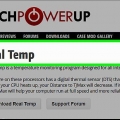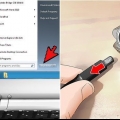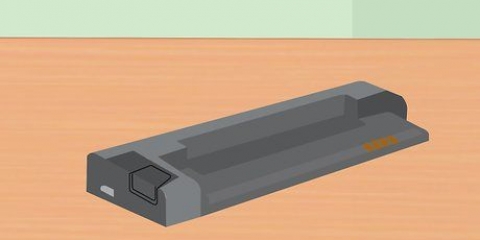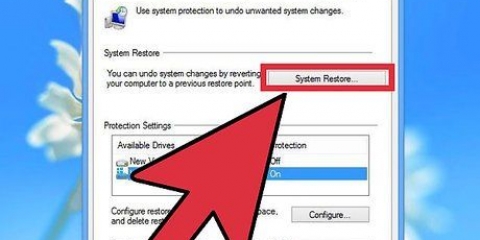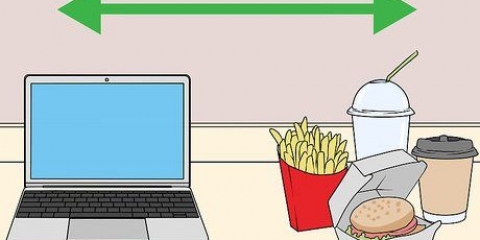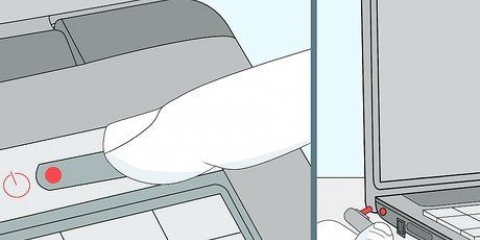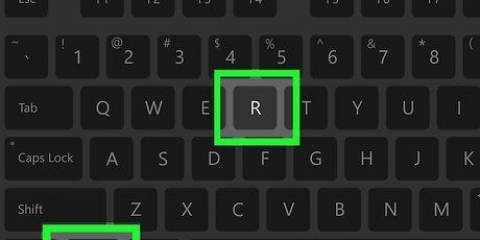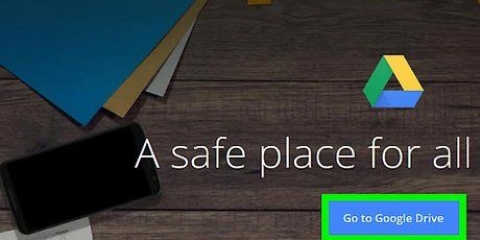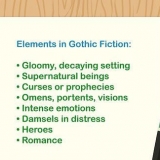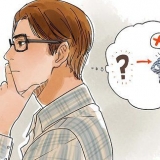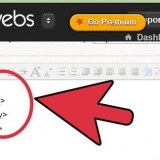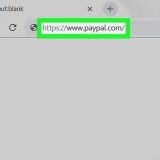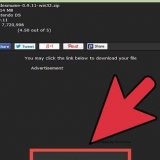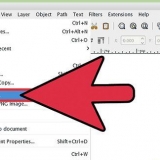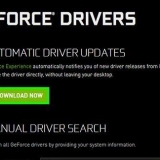Una volta al mese, usa una bomboletta di aria compressa per eliminare polvere e altri detriti dal foro della ventola e la ventola continuerà a funzionare correttamente. Non utilizzare mai un aspirapolvere, questo può causare scariche elettrostatiche e danneggiare i componenti del tuo laptop. Pulisci regolarmente il tuo laptop per evitare che la polvere penetri attraverso le aperture. Considera la possibilità di sostituire la batteria se hai il laptop da un po` di tempo. Su un Mac, puoi impostare diverse velocità della ventola con il "Controller di gestione del sistema (SMC)", a seconda di cosa sta facendo il tuo Mac; in questo modo puoi mantenere la temperatura a circa 40 gradi Celsius. Cerca di lavorare meno sul tuo laptop per lunghi periodi di tempo. Se non puoi permetterti un dispositivo di raffreddamento per laptop, considera di mettere una teglia capovolta sopra un sacchetto di verdure surgelate. Avvolgi un asciugamano attorno al tutto e mettici sopra il tuo laptop. La parola "Computer portatile" contiene la parola "giro", Inglese per giro. Tuttavia, non è una buona idea usare un laptop in grembo per periodi prolungati, poiché il tessuto dei tuoi vestiti blocca la circolazione dell`aria e le particelle di polvere e i capelli possono essere aspirati dalla ventola. Se possiedi il laptop da molto tempo (più di tre anni), potresti prendere in considerazione la possibilità di sostituire il materiale termico che si trova sotto i conduttori di calore del laptop, vicino al processore e al processore grafico.
Non lasciare che il tuo laptop si surriscaldi troppo
Contenuto
Molti laptop si scaldano troppo se l`apertura della ventola è bloccata. Se ciò accade, il disco rigido potrebbe non funzionare. Utilizzando i metodi seguenti manterrai il tuo laptop più fresco e funzionerà in modo più efficiente.
Passi
Metodo 1 di 3: aumento

1. Alza il tuo laptop. Metti un libro o un altro oggetto (come la docking station per iPod) sotto la batteria del laptop, se è sulla scrivania. Questo inclinerà leggermente il tuo laptop, creando una maggiore circolazione dell`aria sotto il tuo laptop. Ciò mantiene il tuo laptop più fresco. Assicurati solo di non bloccare l`apertura della ventola.
- Se un libro non aiuta, puoi provare qualcos`altro per inclinare il tuo laptop. Ad esempio, prova ad attaccare quattro punte di un cartone delle uova sui quattro angoli inferiori del tuo laptop. Puoi farlo, ad esempio, con il nastro del pittore.
Metodo 2 di 3: mantenere al fresco

1. Acquista un dispositivo di raffreddamento per laptop per mantenere fresco il tuo laptop. Puoi scegliere tra tutti i tipi di marchi (Thermaltake, Xion, Targus), possono essere trovati online o nei negozi di computer. Puoi anche optare per un supporto per laptop e ci sono anche strumenti con ventole extra.
- Se non hai voglia di spenderci soldi, dovresti comunque optare per qualcosa di rigido sotto il tuo laptop, invece di qualcosa di morbido. Ad esempio, utilizzare una custodia in plastica, un tavolo da giro o anche un tagliere di legno, in modo da creare una superficie piana solida con una circolazione d`aria sufficiente.
- Non posizionare mai il laptop su una superficie morbida come il divano, il tappeto, una coperta piegata o un cuscino. I fori vicino alla ventola sono così bloccati, la circolazione dell`aria è ridotta e i componenti del laptop si surriscaldano troppo. Può anche diventare così caldo che il laptop prende fuoco.

2. Tieni d`occhio la temperatura ambiente. Usa il tuo laptop in una stanza con aria condizionata o in un altro luogo fresco, in modo che il laptop possa raffreddarsi e non surriscaldarsi.

3. Utilizzare un conduttore di calore. Puoi usare un pezzo piatto di acciaio come conduttore di calore. Funziona perché il tuo computer deve riscaldare più massa prima che diventi troppo caldo. Ciò significa anche che più grande è il pezzo di acciaio, più tempo impiega il laptop a surriscaldarsi. Funziona solo se il tuo laptop ha un involucro in acciaio e si sente caldo.
Metodo 3 di 3: le impostazioni del tuo laptop

1. Scarica un programma per monitorare la temperatura. Ci sono tutti i tipi di programmi disponibili.

2. Smetti di overclockare. Se esegui l`overclocking del tuo laptop, diventerà più caldo del solito. Ma se non hai overcloccato il tuo laptop, non è necessario underclockare il tuo computer. Quindi il tuo laptop probabilmente funziona meno bene.

3. Riduci la velocità massima del processore. Si prega di notare che questo è solo per utenti Windows. Potrebbe funzionare su un Mac, ma è più semplice su Windows. Fare clic sull`icona della batteria, quindi altro "Più opzioni". Modifica le impostazioni per la pianificazione che stai utilizzando, quindi fai clic su "Impostazioni di alimentazione avanzate". clicca su "gestione del processore" e poi via "Stato massimo del processore". Imposta entrambe le opzioni tra il 70 e il 90% (si consiglia l`80%).

4. Abbassa la tua luminosità. Riducendo la luminosità dello schermo, il laptop spesso si raffredda.
Consigli
Avvertenze
- Non bloccare mai l`apertura della ventola.
- Se hai intenzione di attaccare pezzi di cartone delle uova al tuo laptop, fai attenzione a non mettere del nastro adesivo sull`apertura della ventola.
- Non mettere mai il laptop in grembo quando è già caldo.
Articoli sull'argomento "Non lasciare che il tuo laptop si surriscaldi troppo"
Condividi sui social network:
Popolare